Sådan bruger du brugerdefinerede kolonner i Annotationslisten til at beregne omkostninger
Denne artikel gælder for:
- Revu 20
- Revu 2019
- Revu 2018
I Revu kan brugere oprette brugerdefinerede kolonner i Annotationslisten for at beregne materialeomkostninger for mængdeberegninger. I denne artikel gennemgår vi, hvordan du opretter en valgkolonne, der gemmer materialer og deres basisomkostninger, og en formelkolonne, der automatiserer dine beregninger.
Opret en tilpasset kolonne til materialer
Før du kan opsætte en formel til at beregne de samlede omkostninger, skal du indtaste basis- eller enhedsomkostningerne for hvert materiale. Sådan kommer du i gang:
- Gå til
Annotationslisten.
- Vælg Annotationsliste > Kolonner > Administrer kolonner...
- Gå til fanen Brugerdefinerede kolonner i dialogboksen Administrer kolonner.
- For at oprette en ny brugerdefineret kolonne skal du vælge Tilføj.
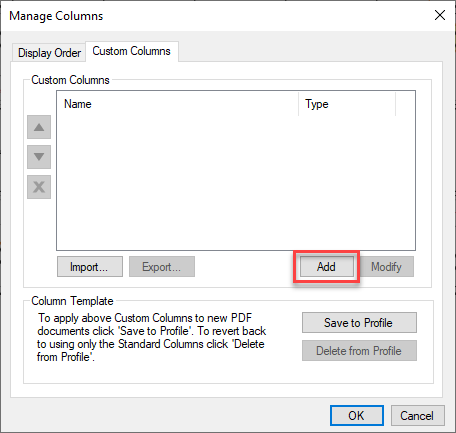
- Indtast et navn til den nye brugerdefinerede kolonne i dialogboksen Tilføj kolonne (f.eks. Materiale).
- Vælg Valg i rullemenuen Type.
- Vælg Tilføj for at tilføje et nyt valg.
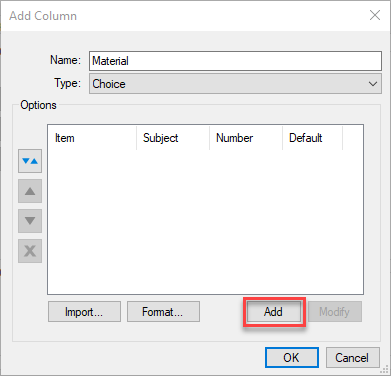
- Indtast navnet på materialet i feltet Element i dialogboksen Administrer valg for element. Dette er, hvad der vises på listen over muligheder i Annotationslisten.For yderligere at kategorisere valgmuligheder skal du indtaste et emne (f.eks. Gulv). Dette vil dog kun træde i kraft, hvis opmålinger/markeringer på PDF-filen har et tilsvarende emne i panelet
Egenskaber.
- Markér afkrydsningsfeltet Fastsæt numerisk værdi, og indtast enheds- eller basisomkostningerne for materialet i det numeriske felt.
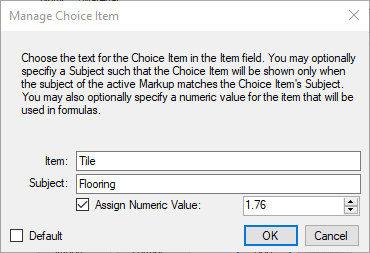
- Klik på OK.
Hvis du vil tilføje flere materialer manuelt, skal du vælge den nye brugerdefinerede kolonne i Administrer kolonner... og gentage trin 7 - 10.
Importér materialevalgselementer
Du kan også tilføje udvalgte elementer til din brugerdefinerede materialekolonne ved at importere dem fra et regneark gemt som en .csv-fil.
- Kolonne A = Element
- Kolonne B = Emne (valgfrit)
- Kolonne C = Numerisk værdi (valgfrit)
Følg disse trin for at importere:
- Gå til Annotationsliste > Kolonner > Administrer kolonner...
- Dobbeltklik på den tilpassede materialekolonne, eller vælg Rediger.
- I dialogboksen Rediger kolonne skal du vælge Importer...
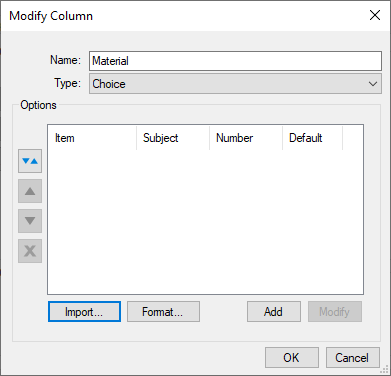
- Find .csv-filen i Stifinder.
- Klik på Åbn.
Nu bør alle dine valgelementer være vist i dialogboksen Rediger kolonne.
Opret en tilpasset formelkolonne
Når alle nødvendige materialer og deres basisomkostninger er blevet tilføjet, kan du lave en brugerdefineret formel til at beregne de samlede omkostninger til materialeforbrug.
- Åbn
Annotationslisten.
- Gå til Annotationsliste > Kolonner > Administrer kolonner...
- I dialogboksen Administrer kolonner skal du skifte til fanen Brugerdefineret kolonne og klikke på Tilføj.
- Indtast et navn i dialogboksen Tilføj kolonne (f.eks. Samlede omkostninger).
- Vælg Formel i rullemenuen Type.
- I feltet Udtryk skal du begynde at skrive den første variabel i ligningen. Til dette eksempel skal du begynde at skrive Opmålinger, og en rullemenu vises.
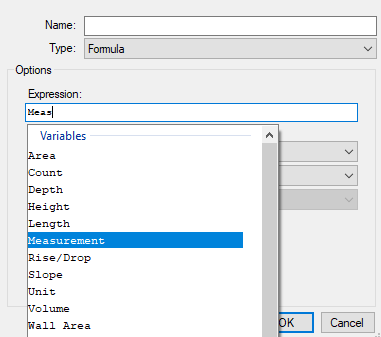
- Dobbeltklik på variablen opmålinger.
- Indtast derefter en gyldig funktion:
- Addition (+)
- Subtraktion (-)
- Multiplikation (*)
- Division (/)
- Eksponential (^)
- Modulus (%)
- Negation (-)
- Begynd at skrive den anden del af din formel i feltet Udtryk. I dette tilfælde vil det være materiale.
- Dobbeltklik på Materiale i rullemenuen, der vises.
- For formler, der beregner omkostninger, kan du opdatere formatet til valuta og vælge det relevante valutasymbol.
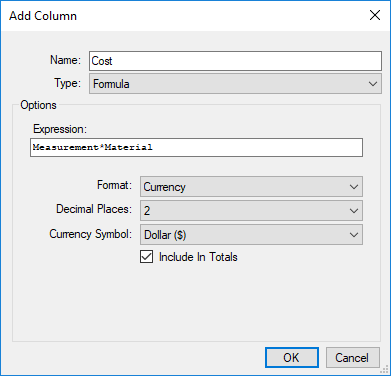
- Klik på OK, og dialogboksen Tilføj kolonne lukkes.
- Klik på OK i dialogboksen Administrer kolonner.
Nu, når et materiale er valgt til en markering, vil dets samlede omkostninger blive beregnet i den nye formelkolonne.

Du kan finde flere oplysninger om, hvordan du udnytter data i Annotationslisten, i Bedste praksis til at gemme og dele tilpassede kolonner.
Sådan gør du
Revu 20
Revu 2019
Revu 2018
Revu 2017 og ældre
Opmåling
Markering